Visual Studio の製品またはインストーラーに関する問題を報告する
Visual Studio またはそのインストーラーで発生した問題を報告できます。 組み込みのフィードバック ツールを使用すると、Visual Studio チームが問題を診断して解決するのに役立つ診断情報を簡単に追加できます。
問題を報告する手順を次に示します。
Visual Studio で、右上隅にあるフィードバック アイコンを選択し、[問題の報告] を選択します。 フィードバック ツールには、[ヘルプ]メニュー>[フィードバックの送信]>[問題の報告] からアクセスすることもできます。
![Visual Studio ウィンドウのスクリーンショット。右上隅でフィードバック アイコンが選択され、コンテキスト メニューで [問題の報告] が選択されています。](media/feedback-button.png?view=vs-2019)
または、Visual Studio をインストールできない場合、または Visual Studio 内のフィードバック ツールにアクセスできない場合は、Visual Studio インストーラーで問題を報告してください。 Visual Studio を開いている場合は、[ツール]> の >[ツールと機能を入手...] に移動してインストーラーを起動するか、スタート メニューから起動します。 Installer で、右上隅にあるフィードバック アイコンを選択し、[問題の報告] を選択します。
![Visual Studio インストーラーのスクリーンショット。右上隅でフィードバック アイコンが選択され、コンテキスト メニューで [問題の報告] が選択されています。](media/report-a-problem-selected.png?view=vs-2019)
[問題の報告] を選択すると [開発者コミュニティ] が既定のブラウザーで開き、Visual Studioにログインしているのと同じアカウントを使用してサインインできます。
注: 広告ブロッカーを使用している場合は、サインイン中に問題が発生する場合があります。 広告ブロッカーを無効にして、サインインをやり直してください。
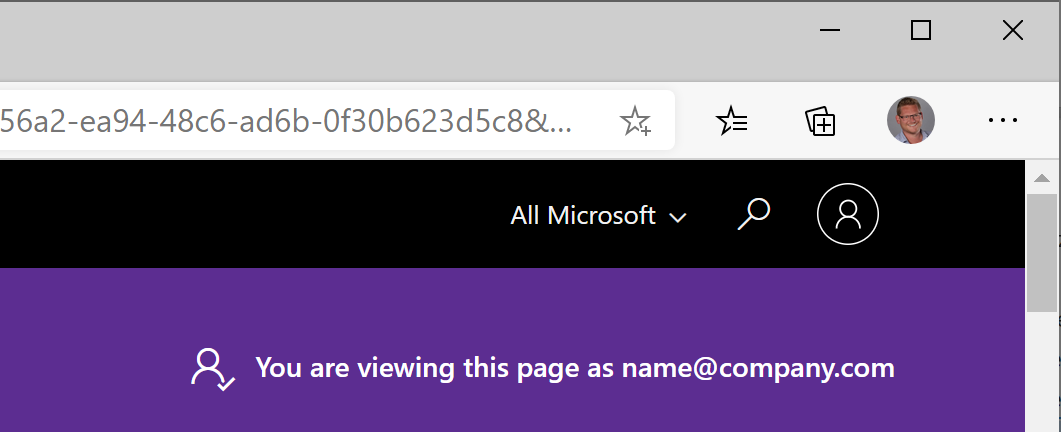
まず、バグ レポートのわかりやすいタイトルを入力します。 25 文字以上になるようにしてください。
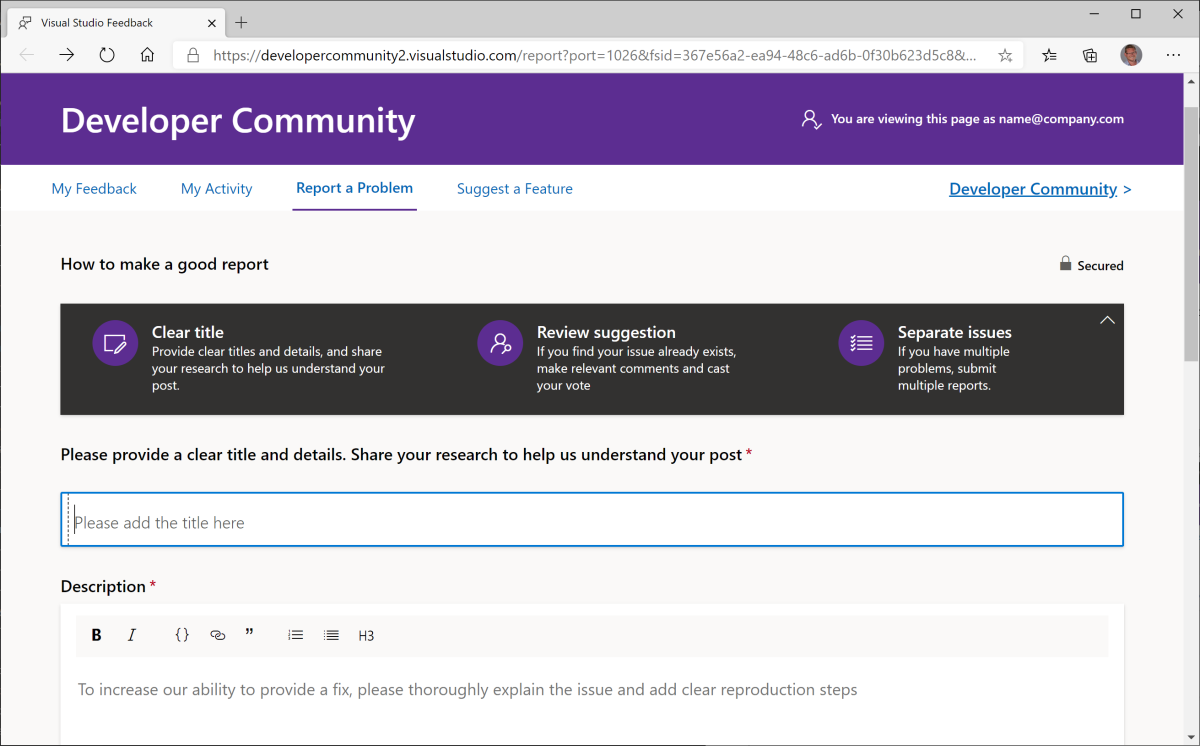
入力を開始すると、タイトル フィールドの下に重複の可能性が表示されます。
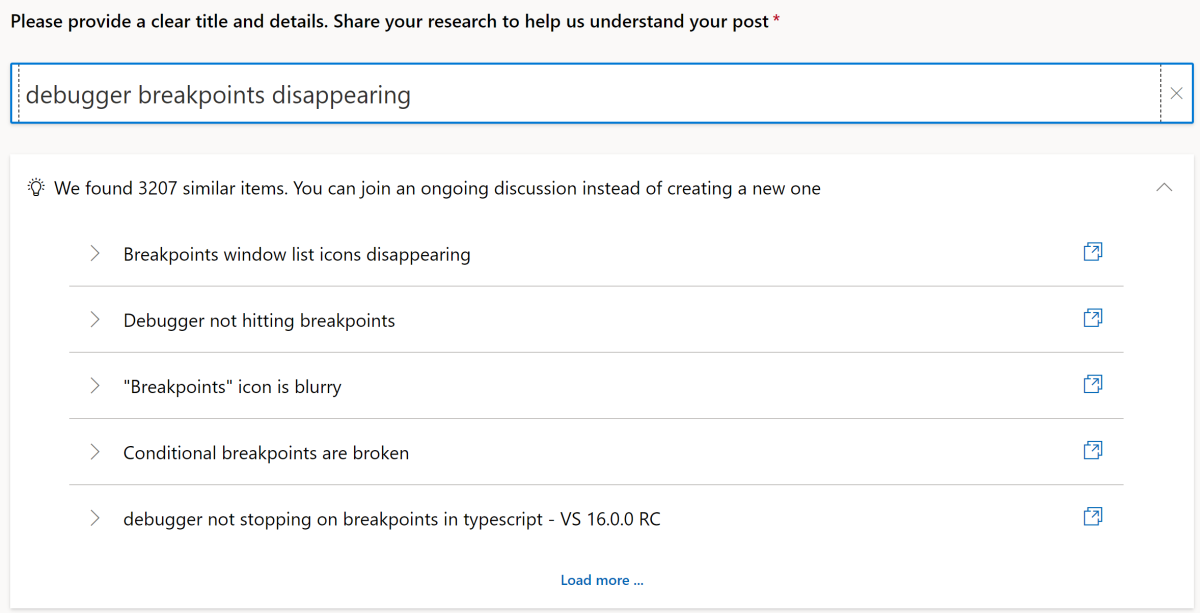
重複している可能性のあるバグ レポートを選択して、自分の問題に一致するものがあるかどうかを確認します。 一致するものがある場合、独自のチケットを作成せず、それに投票します。
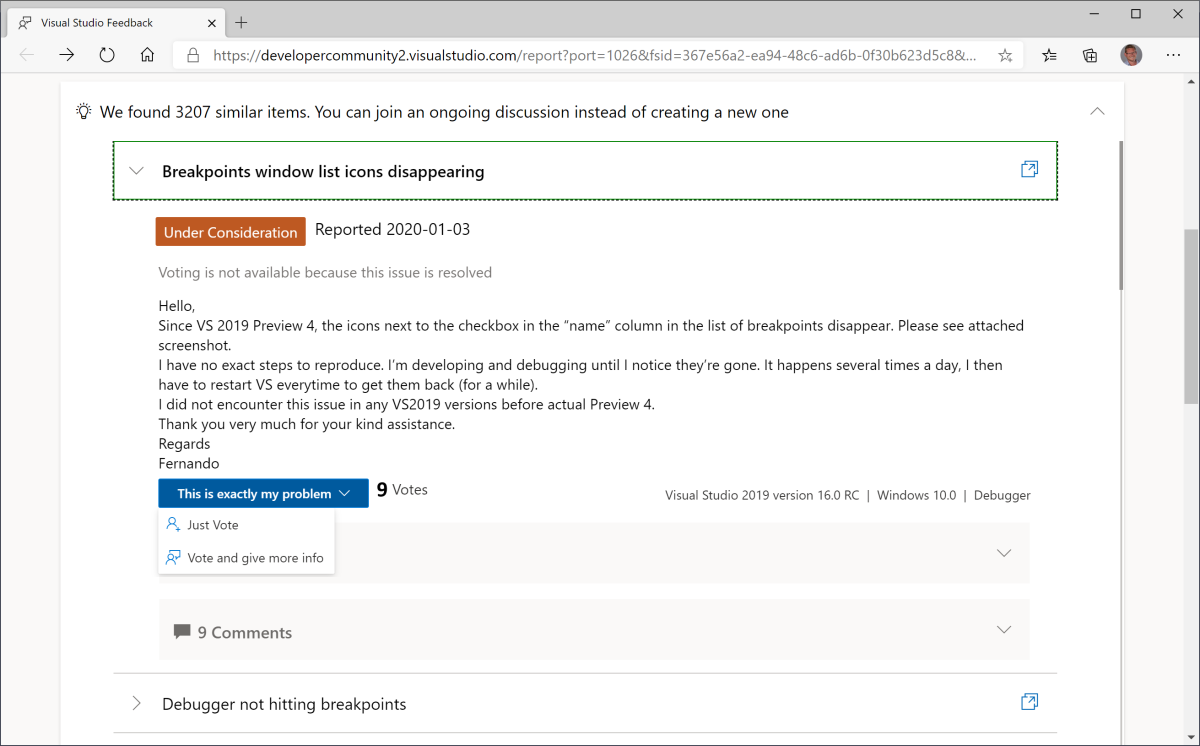
重複が見つからなかった場合は、引き続き、問題の説明を入力します。 Microsoft がバグを再現できる可能性を上げるため、可能な限りわかりやすく説明することが重要です。 わかりやすい再現手順を必ず含めてください。
バグ レポートに関連する場合、[Include Visual Studio screenshot]\(Visual Studio スクリーンショットを含める\) チェックボックスを選択し、スクリーンショットを作成します。 スクリーンショットはブラウザー内で直接トリミングし、機密情報や関係のない部分を削除することもできます。
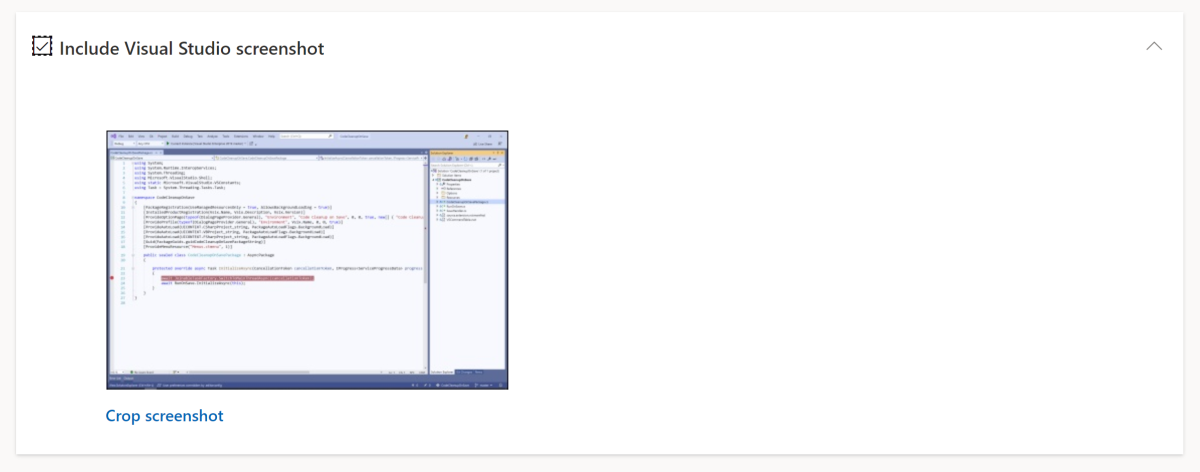 Microsoft のエンジニアだけがこのスクリーンショットを見ることができます
Microsoft のエンジニアだけがこのスクリーンショットを見ることができます-
Visual Studio エンジニアリング チームの問題解決を支援する最良の方法の 1 つは、チームが参照するためのトレースとヒープ ダンプのファイルを提供することです。 これは、バグを発生させた手順を記録するだけで行うことができます。 スクリーンショットはマウスをクリックするたびにキャプチャされますが、キーボード 入力ではスクリーンショットは記録されません。
- [記録の開始] をクリックします。 アクセス許可のプロンプトが表示されるまでしばらく待ちます。
- 手順を行い、問題を記録します。
- 完了したら、小さなポップアップ ウィンドウを見つけて、[記録の停止] をクリックします。
 Microsoft のエンジニアだけがこの記録を見ることができます
Microsoft のエンジニアだけがこの記録を見ることができます警告
[記録の開始] をクリックしてから、Windows が昇格されたアクセス許可でプログラムを開始するためのアクセス許可を求めるプロンプトが表示されるまで、数秒の遅延が発生する場合があります。
添付ファイルを見直し、問題の診断に役立つと思われる場合は追加のファイルをアップロードします。
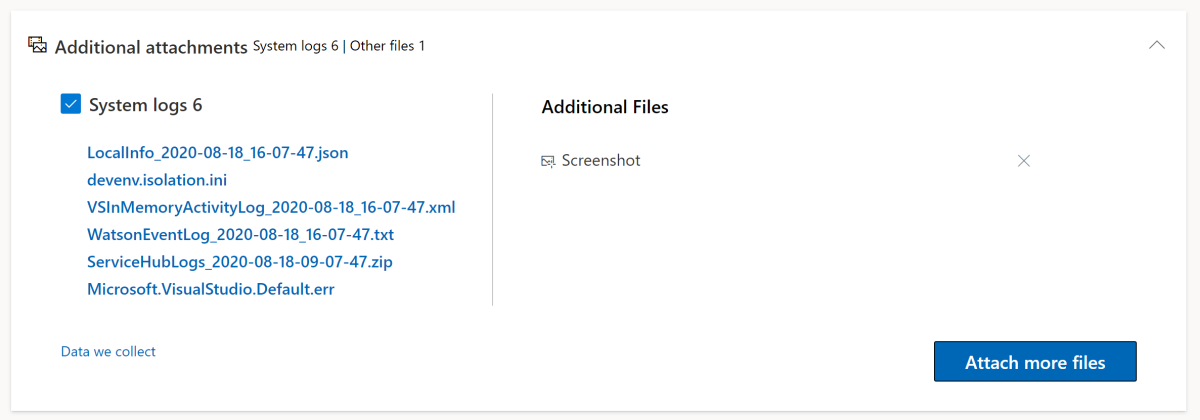 Microsoft のエンジニアだけが添付ファイルを見ることができます
Microsoft のエンジニアだけが添付ファイルを見ることができます最後の手順は [送信] ボタンをクリックすることです。 レポートを送信すると、トリアージを待機している内部 Visual Studio バグ報告システムにレポートが直接送信されます。
個々の問題報告が、コア エンジニアリング システムでの作業項目になり、製品チームと直接協力して、影響の大きい問題を識別し、解決することができます。 お客様から送られてくる多くの診断情報を含むフィードバックは、Visual Studio 製品ファミリの向上に不可欠です。 問題の報告に時間を割いていただいて本当に感謝いたします。
さらに、他のコミュニティ メンバーからのフィードバックに投票して、問題がいっそう注目されるようにすることで、より迅速な修正を支援できます。
さらに情報が必要な場合
Microsoft では、イシューに重要な情報が含まれていない場合、"詳細情報が必要" 状態を割り当てます。 必要な特定の情報と合わせてイシューについてコメントし、ユーザーは電子メール通知を受け取ります。 コメント、添付ファイル、ログ/ダンプ ファイルを追加するか、手順を記録することで、さらに情報を提供することができます。 7 日以内に情報を受信しない場合は、ユーザーにリマインダーを送信します。 その後、14 日間の非アクティブ状態を経て、チケットを終了します。
コメントを残すか添付ファイルを追加する必要がある場合は、メールから問題に移動し、添付ファイルを直接コメントするか追加します。
ログ/ダンプ ファイルを追加するか、ステップを記録するには:
Visual Studio を開き、[ヘルプ]、>[フィードバックの送信]、>[自分のフィードバック] を選択して、フィードバック チケットに移動します。
![Visual Studio フィードバック ウィンドウの [ホーム] ページのスクリーンショット。1 つのフィードバック項目が一覧表示され、赤の [詳細情報が必要] ラベルでマークされています。](media/feedback-my-feedback.png?view=vs-2019)
問題のレポートで [さらに情報を提供] リンクを選択すると、新しい画面が表示されます。 要求されている情報をそこで確認できます。
![[Visual Studio フィードバック] ウィンドウのスクリーンショット。問題の解決のために Microsoft から要求されている情報が示されています。](media/feedback-need-more-info.png?view=vs-2019)
ダンプ/ログ ファイルを添付するか、ステップを記録して、送信します。

要求側の Microsoft エンジニアは、提供された追加情報に関する通知を受け取ります。 調査に十分な情報がある場合は、問題の状態が変わります。 それ以外の場合、エンジニアはさらに情報を求めます。
[マイ フィードバック] 画面にはそれらの要求と共に他のすべての [問題] と [提案] を確認できます。
問題の状態
問題を報告した後は、提出した問題がライフサイクルのどの段階にあるかが状態で示されます。 Microsoft のチームがフィードバックを検討して、適切な状態に設定します。 以下で意味と色を示すインジケーターを参照することで、問題の報告の進行状況を追跡できます。
| State | 説明 |
|---|---|
 |
[新規] は、バグまたは問題が新しく報告されたものであり、アクションはまだ実行されていないことを示します。 |
 |
[トリアージ済み] は、モデレート、翻訳、重複の初期確認などの準備作業が完了していることを示します。 チケットは、検討のために適切なエンジニア リング チームに送られています。 |
 |
[検討中] は、Microsoft が問題のコミュニティへの影響を確認しており、それに従って優先順位が設定されることを示します。 コミュニティへの影響が明らかではないか、まだ重大ではない場合、問題はこの状態で監視を継続されます。 |
 |
[調査中] は、エンジニアが問題の解決策を積極的に調査していることを示します。 |
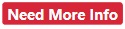 |
[さらに情報が必要です] は、調査を進めるには、お客様からさらに診断情報が必要であることを示します。 詳細情報の要求への応答方法についてはこちらをご覧ください。 |
 |
[修正済み - リリース保留中] は、問題の修正プログラムができており、次回のプレビューまたはリリースで使用できることを示します。 修正プログラムがプレビューで利用可能になると、プレビュー バージョンを指定する "修正済み" タグが問題に付けられます。 |
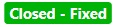 |
[クローズ - 修正済み] は、問題の修正プログラムがリリースされたことを示します。 問題にも、リリース バージョンを指定する "修正済み:" タグが付けられます。 |
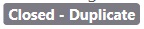 |
[クローズ - 重複] は、問題が別のフィードバックで既に報告されていることを示します。 元の問題の報告を追跡できるリンクが提供されます。 |
 |
[終了 - 優先度が低い] 開発者コミュニティの各メンバーに最高の価値を提供することに集中するため、お客様への影響が高い問題から優先順位を設定します。 現時点ではこの特定の問題に対処できませんが、すべてのフィードバックが貴重であり Visual Studio の向上に役立つものと確信しています。 |
 |
[クローズ - バグではない] は、報告された機能が現在の設計であると判断されたことを示します。 |
 |
[終了 - 情報が不十分] は、これを調査するのに十分な情報がないことを示します。 必要な情報が得られた後で、フィードバックを再検討いたします。 |
 |
[終了 - 他の製品] は、問題が別の製品に適用されると判断されたことを示します。 外部の製品および関連するリンクについては、Microsoft からのコメントを参照してください。 |
FAQ
問題が迅速に解決される可能性を高くするにはどうすればよいですか。
検索を使用して、既に報告された問題を報告しようとしていないことを確認することをお勧めします。 ご自分の問題と一致する既存の項目が見つかった場合は、その問題チケットに投票します。
私どものチームが発生していることを再現するのに役立つすべての情報を提供してください。 この情報には、必要な再現手順、コード フラグメント、スクリーンショット、再現の記録、ログ ファイル、その他の成果物が含まれます。
フィードバックの優先順位付けはどのように行われるのですか。
お客様からは多くの貴重な問題が送られてきます。 開発者コミュニティの各メンバーに最高の価値を提供できるよう、フィードバックへのアクションには、コミュニティへの影響が大きいものから優先順位を付けます。
お客様のフィードバックに個人的にお答えできない場合でも、報告を十分に理解していることをご承知ください。 すべてのフィードバックは適切なチームに確実に手渡されます。
お客様が Visual Studio をより良くするために費やされた時間に感謝いたします。
解決策に満足できない場合は、どのようなアクションを実行できますですか。
私どものチームはお客様が経験された問題の診断と修正に最善を尽くしますが、私どもがお勧めすることにお客様が完全には満足されないこともあります。 フィードバックでコメントを戻し、満足できない点について正確にお知らせいただけば、可能な限りニーズを満たすよう努めます。
フィードバックについての進捗状況はどのように通知されますか。
Microsoft のエンジニア リング チームは、フィードバック チケットにコメントし、進捗があったときはチケットの状態を変更することによって、お知らせします。 チケットの状態が変化したとき、またはコメントが投稿されたときに送信されるメール通知にご注意ください。 開発者コミュニティ サイトでのプロファイル設定とユーザー設定により、通知の頻度を管理することができます。
開発者コミュニティ Web サイトで Visual Studio IDE に対する問題を追加できないのはなぜですか。
Visual Studio を使用して問題を報告すると、レポートに自動的に診断情報を含めることができます。 それは、問題を完全に理解して解決するために必要なコンテキストを私どものエンジニアに提供する重要な情報です。
Visual Studio を使用して報告すると、大量のログ ファイル、クラッシュ情報、スクリーンショット、再現記録、および高品質の解決策を迅速にお客様に適用するのに役立つ他の成果物など、豊富な診断情報を私どもと簡単に共有できます。
解決策を検索するかフィードバックを提供する
Visual Studio を使用して問題を報告したくない場合、またはできない場合は、既に問題が報告され、Visual Studio Developer Community ページに解決策が投稿されている可能性があります。
レポートする問題はないが、機能を提案したい場合は、そのための場所も用意されています。 詳細については、「Suggest a feature」(機能を提案する) ページをご覧ください。